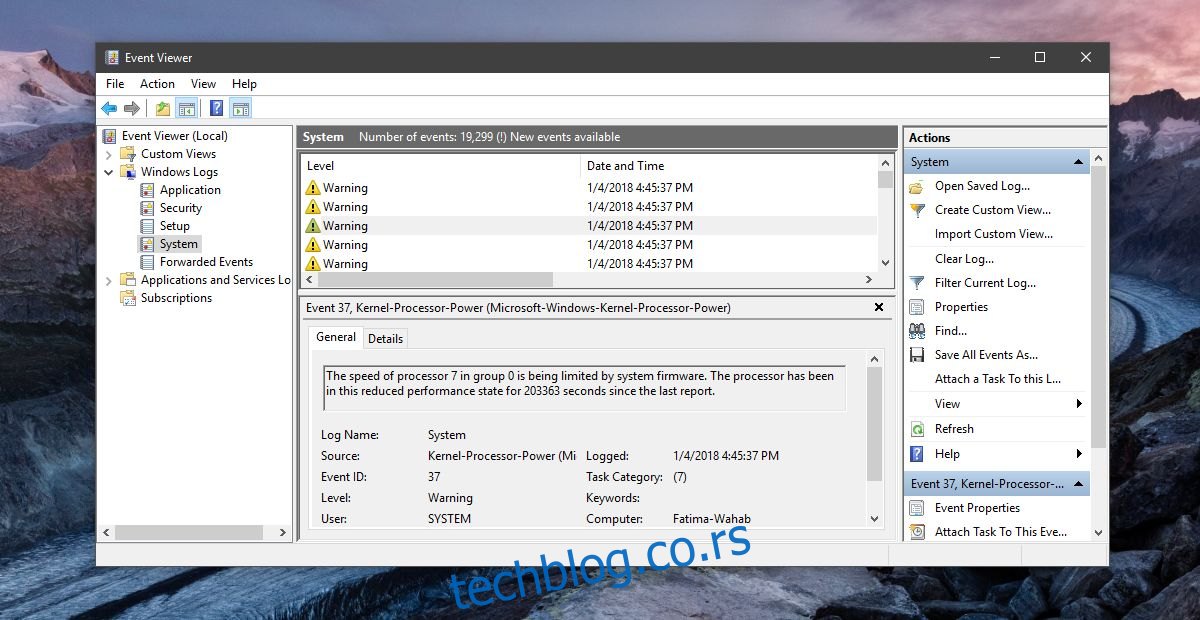Прегледач догађаја у Виндовс-у бележи скоро све што се дешава на вашем систему. Ако ваш систем ради, ако добијате насумичне упите или поруке о грешци, Евент Виевер је добро место за почетак истраге. Неће вам указати на проблем, али ће вам помоћи да идентификујете шта се можда дешава. Сваки догађај има временски жиг и кратак опис га обично прати. Једно посебно упозорење које би вас могло забрињавати је да је брзина процесора ограничена упозорењем системског фирмвера.
Преглед садржаја
Брзина процесора је ограничена фирмвером система
Пун опис овог упозорења изгледа отприлике овако;
Брзина процесора 7 у групи 0 је ограничена фирмвером система. Процесор је био у овом стању смањених перформанси 203363 секунде од последњег извештаја.
Број процесора и број групе ће се разликовати од система до система, као и временски период. Сада ће све што каже да је процесор ограничен бити алармантно, али поправка је прилично једноставна.
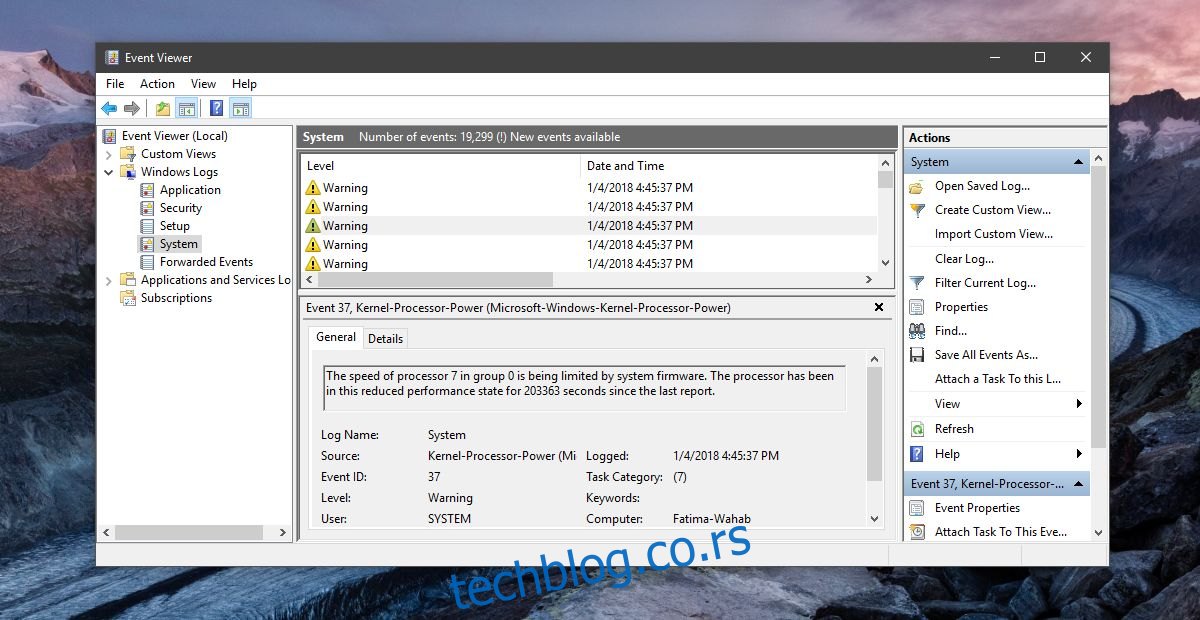
Подесите брзину процесора у плану напајања
Ваш план напајања може, између осталог, да управља колико енергије иде вашем процесору. Ако је вредност постављена прениско, на крају ћете имати спор процесор и упозорење „Брзина процесора је ограничена фирмвером система“.
Кликните десним тастером миша на икону батерије/напајања у системској палети. Изаберите „Опције напајања“ из контекстног менија. Кликните на „Промени поставке плана“ поред тренутног плана напајања. Затим кликните на „Промени напредне поставке напајања“ на дну. У прозору Опције напајања померите се надоле и проширите поље Управљање напајањем процесора. Уверите се да минимално стање процесора на батерији и напајању није подешено прениско.
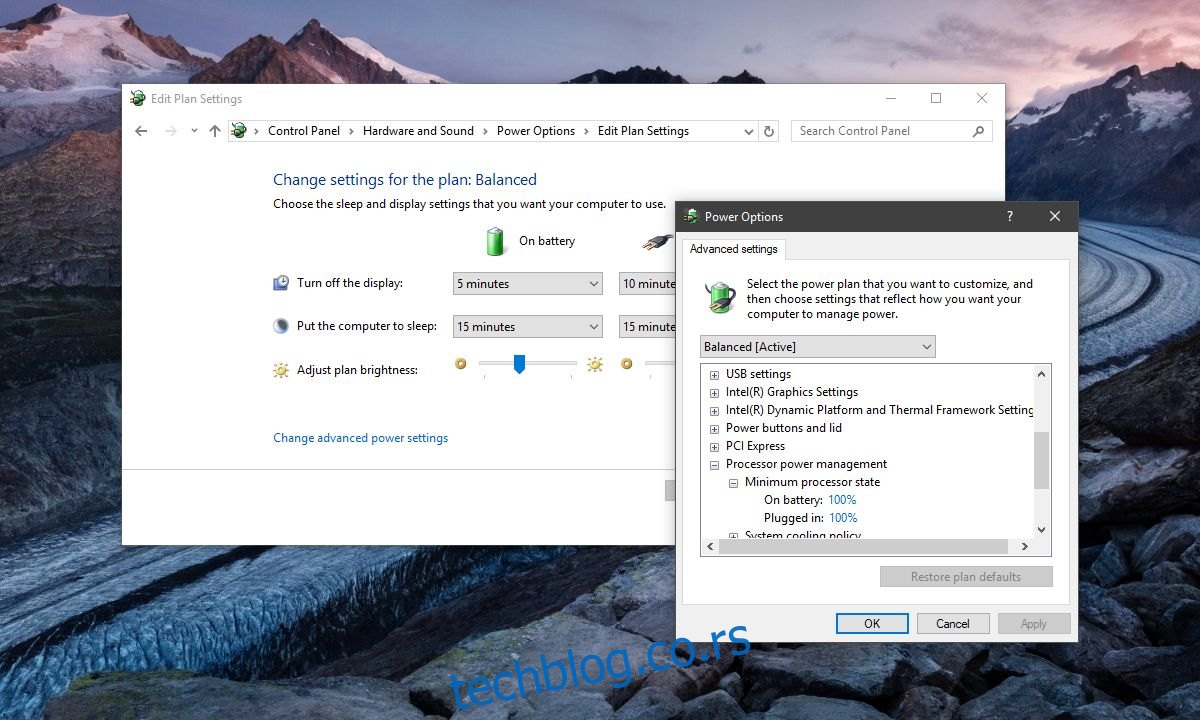
СпеедСтеп Тецхнологи
Ово ограничење брзине на одређеном процесору је карактеристика Интел процесорских чипова. Ова функција се зове СпеедСтеп Тецхнологи и омогућава софтверу да ограничи колико енергије ЦПУ може да користи. Горња поправка је у основи једноставан начин да се прилагоди. Можете га потпуно онемогућити ако желите, али да бисте то урадили, морате да посетите БИОС вашег система.
Приступите БИОС-у и потражите напредна подешавања напајања, или било шта што се зове СпеедСтеп, и промените његово стање у Дисаблед. Сачувајте промене и покрените систем.
Иако можете да онемогућите СпеедСтеп технологију и из БИОС-а и из Виндовс-а, препоручујемо да се придржавате Виндовс ГУИ да бисте то урадили. Лакше је преокренути, нуди више контроле, а ако не знате много о свом БИОС-у, мање су шансе да нешто пође по злу.